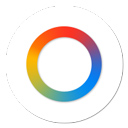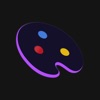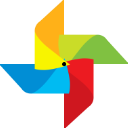将喜爱图片设置为文件夹图标的方法
作者:佚名 来源:未知 时间:2024-11-30

在日常生活中,电脑上的文件夹往往是单调而平凡的,千篇一律的图标让人很难一眼就找到自己需要的那个。但你知道吗?只需几个简单的步骤,你就可以将自己喜欢的图片变成文件夹的图标,让你的电脑桌面变得个性十足、独一无二。无论是偶像的照片、心爱的风景图,还是孩子的笑脸,都能成为你文件夹的专属标记。今天,我们就来一起学习如何将喜欢的图片做成文件夹图标,让你的电脑生活更加丰富多彩!

一、准备工作
在开始之前,你需要准备好一张你喜欢的图片。这张图片可以是任何格式,但为了确保最佳效果,建议使用分辨率较高、颜色丰富的图片。你可以从网上下载,也可以用相机拍摄,甚至可以从自己的图库中挑选。图片准备好后,将其保存在一个容易找到的位置,比如桌面或者某个特定的文件夹中。

二、选择并修改图片
虽然你可以直接使用任何图片作为文件夹图标,但为了让图标更加美观和适配,建议对图片进行一些预处理。

1. 裁剪图片:如果你的图片尺寸过大或者构图不合适,可以使用图片编辑软件(如Photoshop、GIMP或Windows自带的画图工具)对图片进行裁剪。一般来说,文件夹图标的大小为32x32像素或者更大(如48x48、64x64等),因此你需要将图片裁剪到合适的尺寸。
2. 调整图片颜色:如果图片颜色过于复杂或者过于鲜艳,可能会导致图标在某些背景下看不清。你可以通过调整图片的对比度和亮度来改善这个问题。
3. 保存图片:将处理好的图片保存为ICO格式,这是Windows系统用来存储图标的标准格式。如果你使用的图片编辑软件不支持直接保存为ICO格式,可以先保存为PNG或JPEG格式,然后使用专门的ICO转换工具进行转换。
三、修改文件夹图标
现在,你已经准备好了一张符合要求的ICO格式图片,接下来就可以将其设置为文件夹的图标了。
Windows系统
1. 找到目标文件夹:首先,找到你想要修改图标的文件夹。你可以在文件资源管理器中浏览,也可以直接在桌面上找到它。
2. 右键点击文件夹:在目标文件夹上右键点击,弹出右键菜单。
3. 选择“属性”:在右键菜单中,选择“属性”选项。
4. 进入“自定义”选项卡:在文件夹属性窗口中,切换到“自定义”选项卡。
5. 点击“更改图标”:在“自定义”选项卡中,找到并点击“更改图标”按钮。
6. 选择ICO文件:在弹出的“更改图标”窗口中,点击“浏览”按钮,找到你之前准备好的ICO文件,然后选中它。
7. 应用并确定:点击“确定”按钮,回到文件夹属性窗口,再次点击“确定”按钮以应用更改。
现在,你的文件夹图标已经成功更改为你喜欢的图片了!
macOS系统
对于使用macOS系统的用户来说,修改文件夹图标的过程略有不同。
1. 找到目标文件夹:同样,首先找到你想要修改图标的文件夹。
2. 获取文件夹信息:在目标文件夹上右键点击(或者按下Control键并点击),然后选择“获取信息”选项。
3. 找到图标预览:在“获取信息”窗口中,你会看到一个文件夹图标的预览。
4. 替换图标:将准备好的ICO文件(macOS虽然默认不支持ICO格式,但你可以使用PNG或JPEG格式的图片,并将其命名为`Icon\r`后放在文件夹中,或者通过第三方软件如IconChanger来直接设置)拖动到这个图标预览上。此时,系统会提示你确认是否要替换文件夹图标,点击“替换”即可。
5. 应用更改:更改完成后,关闭“获取信息”窗口,你的文件夹图标就已经更新为你喜欢的图片了。
四、高级技巧:批量修改文件夹图标
如果你有很多文件夹都需要修改图标,一个一个手动设置显然会非常麻烦。此时,你可以借助一些第三方软件来实现批量修改。
1. 下载并安装第三方软件:在互联网上搜索并下载一款支持批量修改文件夹图标的软件。这类软件通常提供免费试用或者基础功能免费、高级功能付费的模式。
2. 导入文件夹:打开软件后,按照提示导入你想要修改图标的文件夹。
3. 设置图标:在软件界面中选择你想要设置为图标的图片,或者将图片拖动到软件指定的区域。
4. 开始批量修改:点击软件中的“开始”或“批量处理”按钮,软件会自动将选中的图片设置为导入的文件夹的图标。
5. 完成并检查:等待软件处理完成后,打开文件资源管理器(或Finder),检查你的文件夹图标是否已经成功更改。
五、注意事项
1. 备份原始图标:在修改文件夹图标之前,最好先备份一下原始的图标文件。这样,如果你对新的图标不满意,或者想要恢复为默认图标时,就可以轻松实现。
2. 图标大小适配:虽然Windows和macOS都支持较大尺寸的图标(如48x48、64x64等),但为了确保在所有视图中都能清晰显示,建议将图标尺寸控制在合理的范围内。
3. 软件兼容性:在使用第三方软件时,一定要确保它与你的操作系统版本兼容。否则,可能会导致软件无法正常运行或者系统崩溃等问题。
4. 遵守版权规定:在将他人创作的图片设置为文件夹图标时,一定要确保你有权使用这张图片。否则,可能会涉及版权纠纷。
通过以上的步骤和技巧,你就可以轻松地将自己喜欢的图片设置为文件夹的图标了。这不仅可以让你的电脑桌面更加美观和个性化,还可以帮助你更快地找到需要的文件夹。快来试试吧!让你的电脑生活从此变得与众不同!
- 上一篇: 乌贼的美味秘诀:详细处理步骤与烹饪做法
- 下一篇: 创意手工:零基础学勾织精美帽子教程